Инструкция FEMUSE FASHION EDITOR
Как редактировать цвет в конструкторе одежды?
В редакторе цвета можно настроить двумя способами - из готовых заливок во вкладке "Готовый цвет" и самостоятельно во вкладке "Редактор цвета".
ГОТОВЫЙ ЦВЕТ - способ задания цвета предмета одежды путем выбора готовых шаблонов. Просто кликайте по иконкам цветов и оттенков.
- Во вкладке "Готовый цвет" представлена палитра наиболее часто встречаемых цветов. Выберите нужный цвет для заливки им предмета одежды. Если не нашли подходящий среди шаблонов, цвет можно настроить в ручную..
- Готовый цвет - ползунки для задания цвета в через параметры - Насыщенность. Тон, Светлота. Сдвигая по горизонтали добивайтесь нужного оттенка на свое усмотрение.
- Во Вкладке "Редактор цвета". Цвет выбирается с использованием цветовой модели - HEX. Введите значения в требуемом формате в поле ввода. Нажмите Enter.
РЕДАКТОР ЦВЕТА- способ задания цвета самостоятельно для знатоков и самых придирчивых.
- Во Вкладке "Редактор цвета". Цвет выбирается с использованием цветовой модели - HEX. Введите значения в требуемом формате в поле ввода. Нажмите Enter.
- Поле цвета. Позволяет выбрать цвет предмета одежды с помощью выбора из поля цвета и спектра, определения цветов в цифровой форме или щелчка внутри границы поля.
- Шкала цвета. Перемещайте ползунок вертикально для выбора нужного тона. Изменения отразятся и в Поле цвета, а также изменится цифровое значении в поле ввода "№ цвета" внизу.
- № цвета - предназначено для ввода цифрового значения в поле ввода "№ цвета" в цветовой модели HEX.
- Редактор цвета - Прозрачность. Прозрачность бывает необходима для имитации ряда тканей, например шифона, ее можно легко добавить в предмет одежды. Чтобы добавить прозрачность , выполните любое из следующих действий: уменьшить степень непрозрачности предмета одежды, проставив числовые значения в поле ввода, (где 100 % полностью не прозрачный), таким образом понижая прозрачность. Нажмите Enter.
Теперь вы знаете, как использовать настройки цвета в конструкторе одежды FEMUSE FASHION EDITOR. Остались вопросы? Пришли мне письмо на info@femuse online. Вопросов нет? Предлагаю перейти редактор и применить новые знания, кликни по ссылки ниже "Перейти редактор". Ссылка на Инструкцию конструктора одежды оставляю ниже.